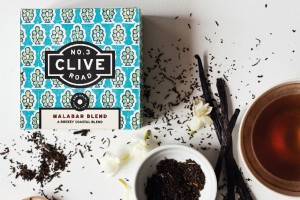Paso a paso:un tutorial de Snapchat para viajeros
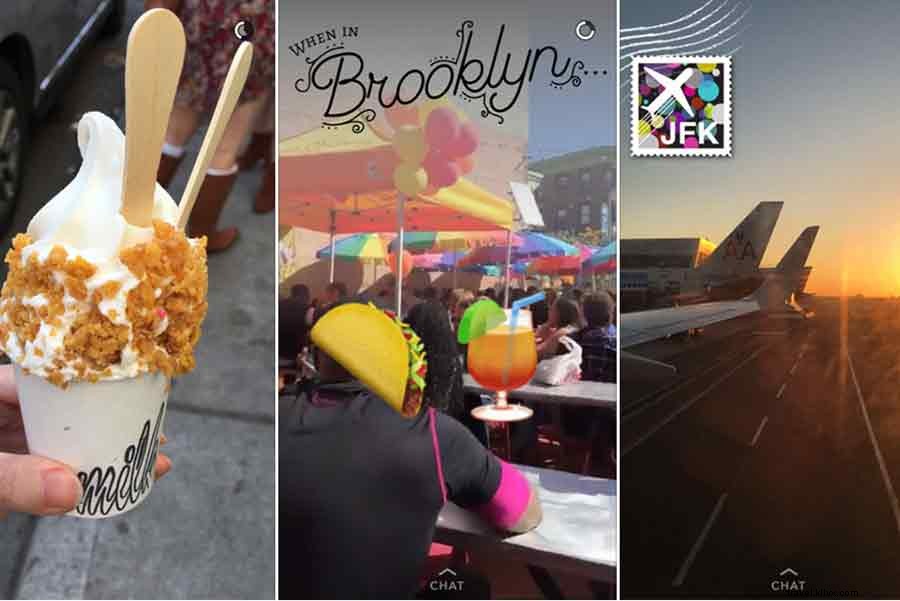
Daniel Schwartz es el joven residente de Fathom y, por lo tanto, El experto en Snapchat de Fathom. Escribió una guía paso a paso para usar la plataforma de redes sociales y presenta un caso divertido y convincente para tomar fotos mientras viaja. ¿No estás seguro de qué hacer con la última moda de aplicaciones? Lea la descripción general de Snapchat de Daniel para descubrir qué es Snapchat y por qué es tan bueno.
Empezando
1. ¿Tiene siquiera la aplicación?
Snapchat no existe en línea. Descárgalo gratis de la tienda de aplicaciones. Regístrese y elija su nombre de usuario. Puede agregar amigos con cuentas de Snapchat desde su libreta de direcciones antes de que finalice la configuración.
2. Primero lo segundo. Familiarízate.
Verás tu cara cada vez que abras Snapchat. Acostumbrarse a él, ya que esta pantalla de inicio también es la pantalla de la cámara. De aquí, oriéntese con las pantallas principales:realice un seguimiento de los mensajes privados de la bandeja de entrada de la izquierda; mire las actualizaciones públicas a la derecha. La configuración de su cuenta está arriba. (¡Memoriza esto!) Para cambiar de pantalla, toque los iconos cardinales (cuadro, tres líneas, fantasma) o deslice el dedo desde los bordes de la pantalla. Si te pierdes, sigue deslizando el dedo hasta que veas tu cara.
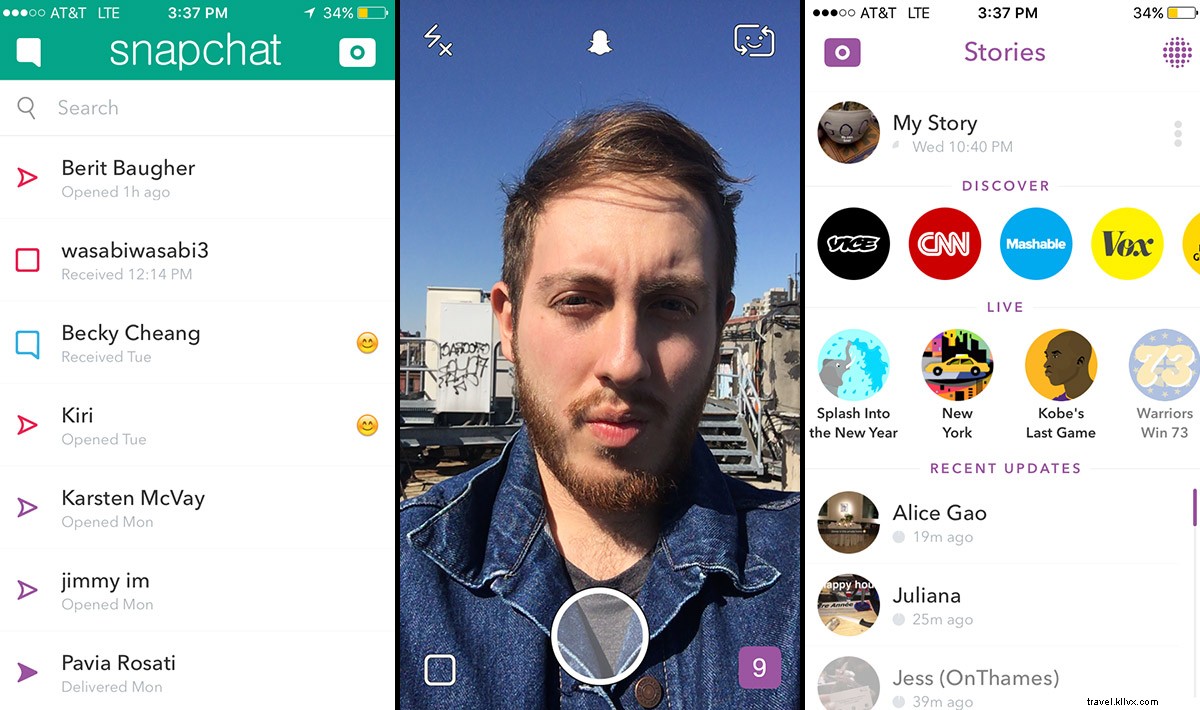
La bandeja de entrada pantalla de inicio, y pantalla de historias.
Creación y envío de instantáneas
Los snaps son vehículos de comunicación en Snapchat. Puede ver las actualizaciones de otras personas sin saber realmente cómo hacer instantáneas, pero el proceso de creación es la mitad de divertido.
1. Mejora tu juego de selfies.
Toque el obturador para tomar fotos, mantén pulsado para grabar un vídeo. Fácil, ¿Derecha? Aquí es donde las cosas se ponen interesantes. Una de las características únicas y populares de Snapchat es su colección en constante cambio de efectos especiales (se llaman lentes) que transforman rostros con precisión de calidad cinematográfica. Las lentes te hacen vomitar arcoíris, darte visión láser, adelgaza tus pómulos, convertirte en animales, y meterse con tus proporciones faciales.
Para desbloquearlos, centre la cámara en la cara de su sujeto (o en la suya propia), luego toque y mantenga presionada la cara hasta que aparezca una malla y aparezcan las lentes. Pasar el mouse sobre las lentes las activará, aunque algunos requieren movimiento facial para desencadenar efectos (abrir la boca para vomitar arcoíris). Una vez que encuentre la lente perfecta, use el obturador para capturar.
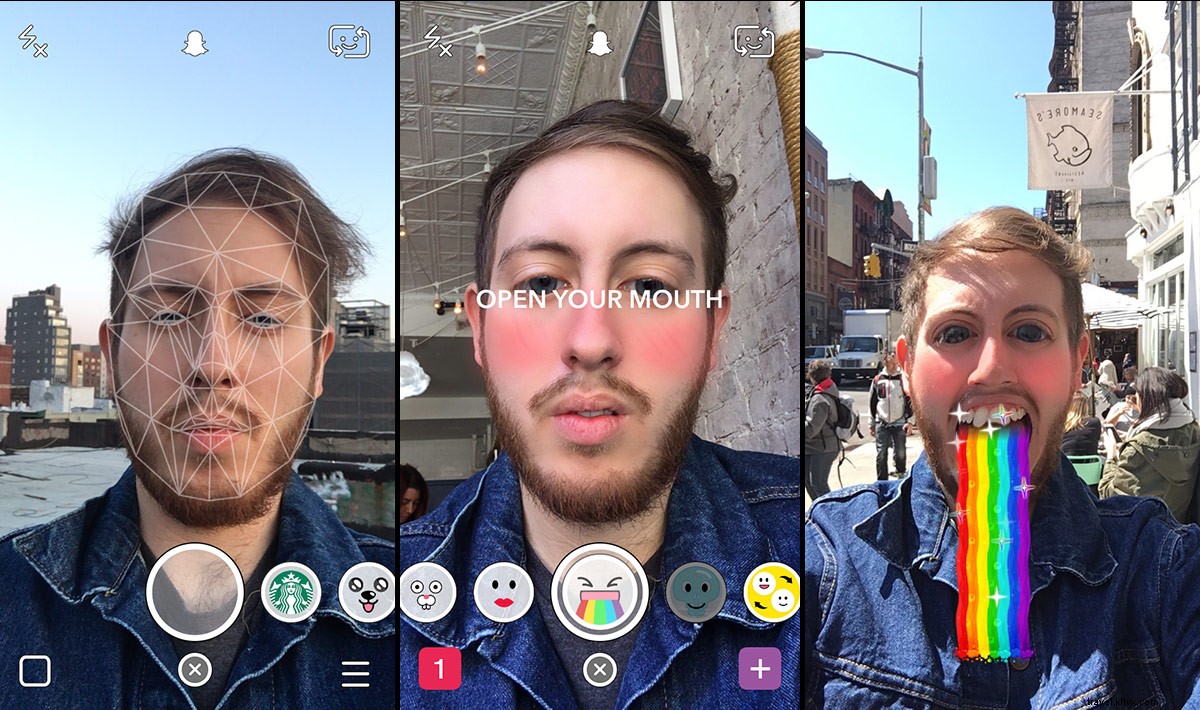
Toque la cara, elegir filtro, vomitar arcoiris.
2. Dime sin decirme:usando filtros.
Su complemento vivirá en la pantalla hasta que lo comparta. Pero primero, puede personalizarlo aún más deslizando el dedo para agregar filtros como superposiciones de color, una marca de tiempo, un sello de velocímetro, ajustes de velocidad de fotogramas (para videos) y, si el seguimiento de ubicación está activado, una gran cantidad de pegatinas que reflejan tu tiempo y lugar:una pegatina de dragón cuando estás en Chinatown, una pegatina de trofeo durante la temporada de premios, resultados de la votación durante la temporada electoral.
Coloque hasta tres filtros en una imagen manteniendo presionada la pantalla para bloquear los filtros actuales mientras desliza el dedo hacia la siguiente.
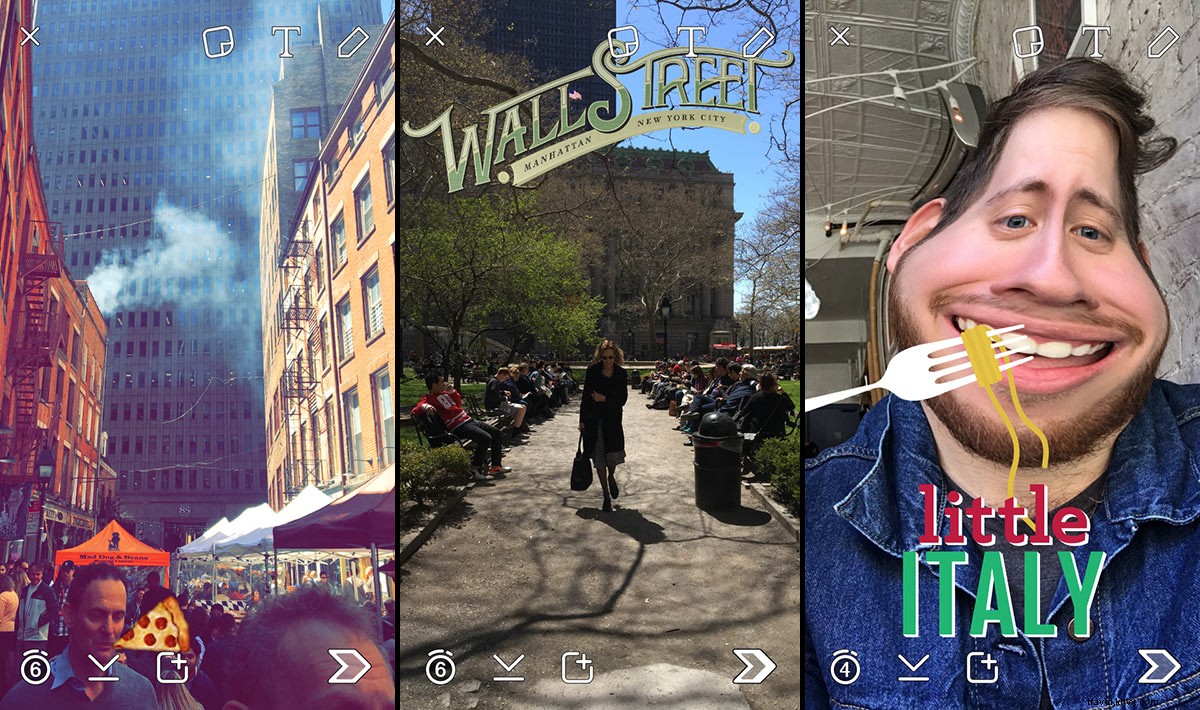
Una superposición de color con emoji de pizza bien colocados. Un complemento normal con un geofiltro. Rostro del autor con efecto lente y geofiltro.
3. Más es más es más:agregar texto.
Si las lentes y los filtros no son suficientes para transmitir el mensaje, decir incluso más tocando la pantalla para agregar texto. La "T" en la parte superior de la pantalla alternará la fuente de pequeña a grande y de orientada a la izquierda a centrada. Usando la fuente grande, Desplace la barra de color completamente hacia abajo para que el texto se vuelva negro (siempre un color sólido). Arrastre el texto a la posición deseada (o déjelo solo), pellizcando y girando para cambiar de tamaño y girar. Y solo porque necesitas que sucedan más, el ícono de lápiz le permite agregar una floritura dibujada a mano y el botón post-it revela un menú de emojis.
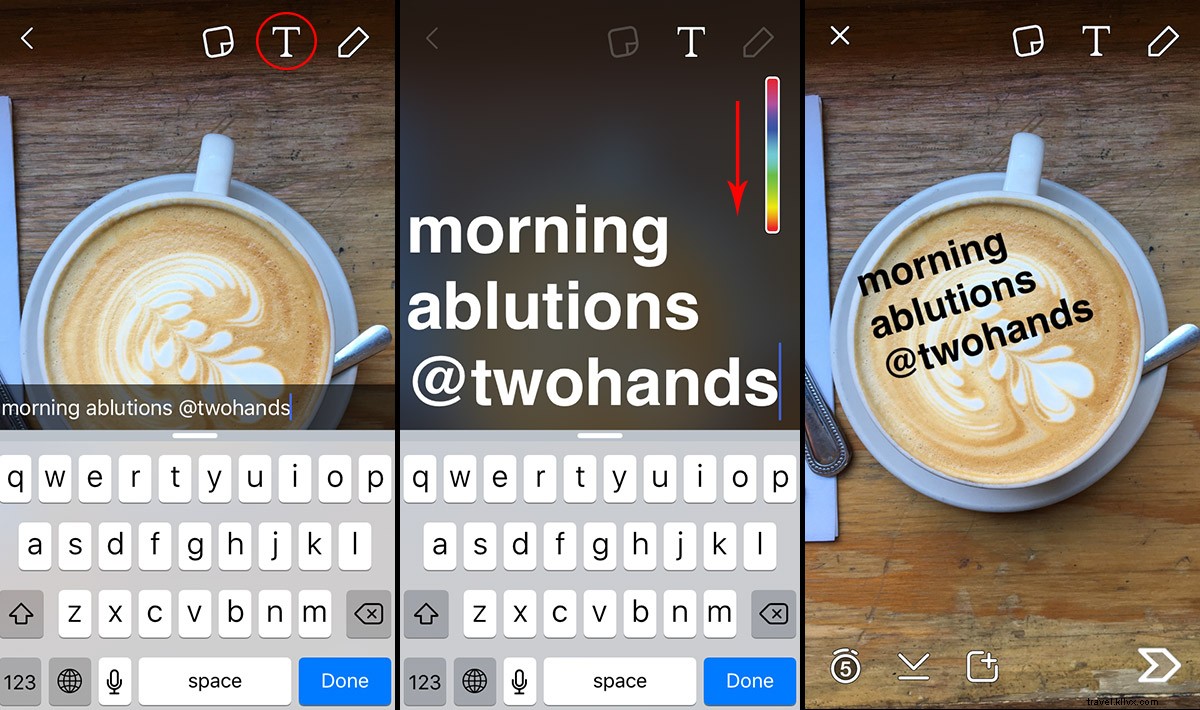
Toque la pantalla para agregar texto. Pulsa la "T" para ampliar y personalizar la fuente. Use la barra de color para cambiar el color del texto, deslizando hacia abajo para desbloquear el negro. Arrastrar, girar, y pellizque la copia terminada para reposicionarla, girar, y cambiar el tamaño.

Toque el lápiz, luego dibuja con tu dedo. Utilice la barra de color y la flecha de deshacer para que quede perfecto.
4. Envíelo ya
Cuando estas finalmente listo (todo este proceso toma menos de treinta segundos para los adolescentes), busque opciones para compartir. Empiece desde la esquina inferior izquierda.
El temporizador controla la vida útil del complemento. El botón de descarga guarda la instantánea en el carrete de la cámara. El cuadrado-plus muestra las opciones para compartir en público:"Mi historia" es un carrete destacado que todos tus amigos pueden ver. y cualquier otra historia que aparezca son historias en vivo seleccionadas por Snapchat (más sobre esto más adelante).
Comparte de forma privada con amigos pulsando la flecha inferior derecha, que abre la libreta de direcciones de la aplicación. Seleccione uno o varios amigos y envíe. ¡Hurra! Enviaste tu primer chasquido!
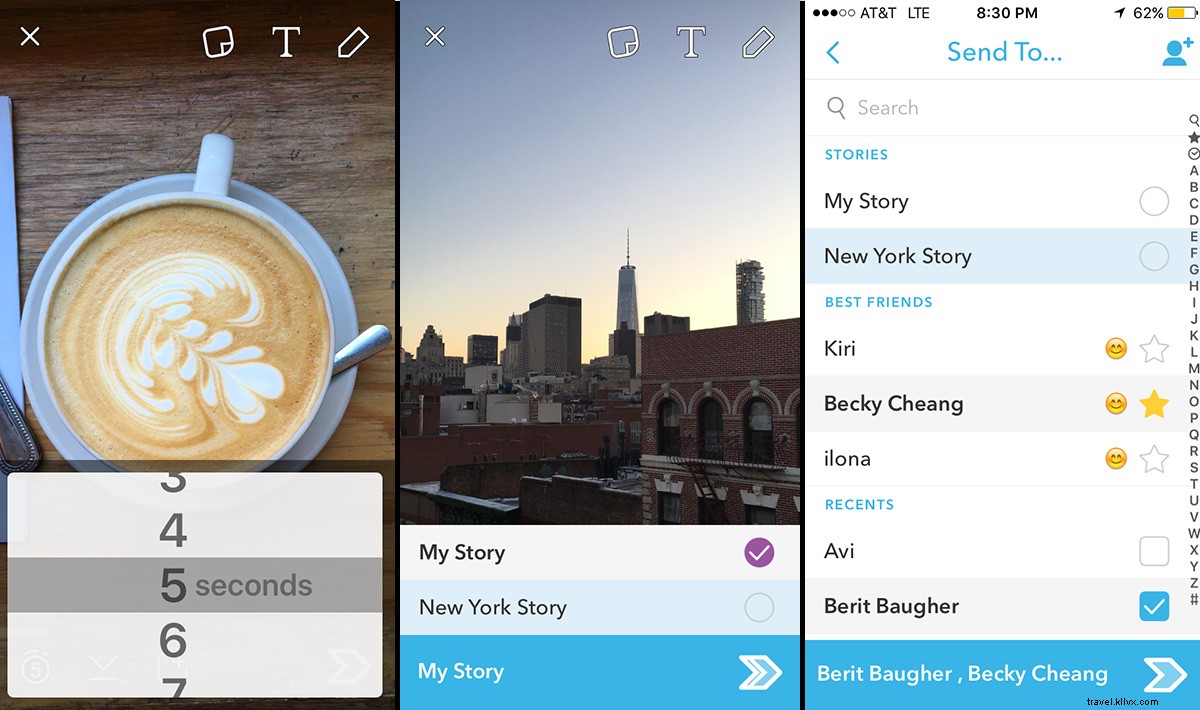
Establecer temporizador, luego comparte. Selecciona "Mi historia" si quieres que todos tus amigos vean tu foto. y / o cualquier otra historia que aparezca si quieres aparecer en una de las historias en vivo de Snapchat. Para compartir en privado, seleccione uno o más amigos y presione la flecha.
Visualización de mensajes privados de amigos
Una vez que tu amigo reciba tu complemento, ellos (con suerte) retrocederán. Y dado que los mensajes privados son fugaces, prepárate para recibir cualquier cosa:una broma detallada, una fea selfie, un video en avance rápido. A continuación, le mostramos cómo verlos y mantener la conversación.
1. Déjame ver. ¡Déjeme ver!
En la pantalla de inicio, el cuadro indica cuándo tiene nuevos mensajes privados. Desliza el dedo hacia la derecha o toca el cuadro de la bandeja de entrada. Los mensajes nuevos están en la parte superior y un registro de todos los mensajes enviados y recibidos se muestra a continuación, codificado en rojo para la foto, morado para video, y azul para el texto. Toca para ver fotos o videos (mira rápido:están en un temporizador). Si el complemento se agota antes de que se haya llenado, mantenga presionado el mensaje para reproducirlo. Cada mensaje tiene una repetición, y los remitentes saben cuándo los usa. También saben cuando haces una captura de pantalla de su snap, así que no intentes nada furtivo.
2. Tienes correo.
Deslice el dedo hacia la derecha en un chat para abrir el mensaje y responder inmediatamente con palabras, emojis, o fotos del carrete de tu cámara. (Una actualización reciente le permite iniciar llamadas de audio y video aquí, también.) Tenga en cuenta que las conversaciones se borran después de salir del chat, aunque los mensajes se pueden guardar en el hilo tocándolos individualmente. Para iniciar un nuevo chat, Deslice el dedo hacia la derecha sobre un contacto reciente o presione la burbuja para seleccionar un destinatario.
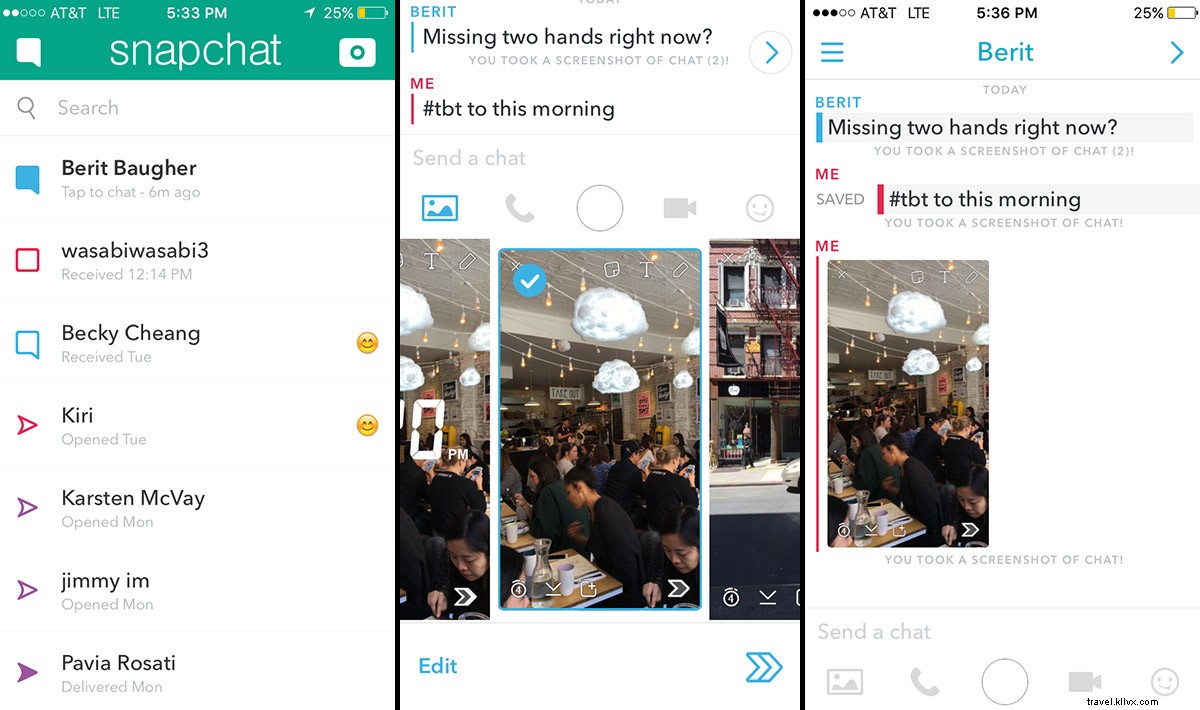
Un cuadro azul completo significa que recibió un nuevo chat. Desliza el dedo hacia la derecha para abrir. Responde con texto, fotos, o emojis. Toque el círculo central para que aparezca la cámara si desea responder con un chasquido. Toque mensajes individuales para guardarlos dentro del hilo.
Uso de la pantalla Historias
Las instantáneas que se comparten en "Mi historia" se pueden ver al deslizar el dedo hacia la izquierda desde la pantalla de inicio. Puede guardar instantáneas de la historia en el carrete de su cámara y ver quién las ha visto usando los tres puntos al lado de su carrete de actualización. Relájate y mira otras historias públicas aquí también.
1. La pestaña Descubrir
Ya sea que estemos en movimiento o encadenados a nuestro escritorio, nuestras mentes errantes buscan medios cada vez más breves y nítidos. "Descubrir" es la respuesta a períodos breves de atención, una lista de contenido personalizado creado por socios de medios de Snapchat como CNN, VICIO, VOX, Mashable, y Nat Geo, donde un video, fotonovela, o bocadillos culturales sirven como una pequeña dosis de inspiración para viajar. El contenido se destila con imágenes amapolas y una actitud de tendencia viral:datos divertidos, bucles de video, fondos de pantalla, y titulares. Para ver:seleccione un canal, desliza el dedo horizontalmente para ver el contenido, desliza hacia arriba para ver más. Un tirón rápido hacia abajo sale de la alimentación, mientras mantiene presionada la pantalla, la página se convierte en un complemento que se puede enviar.
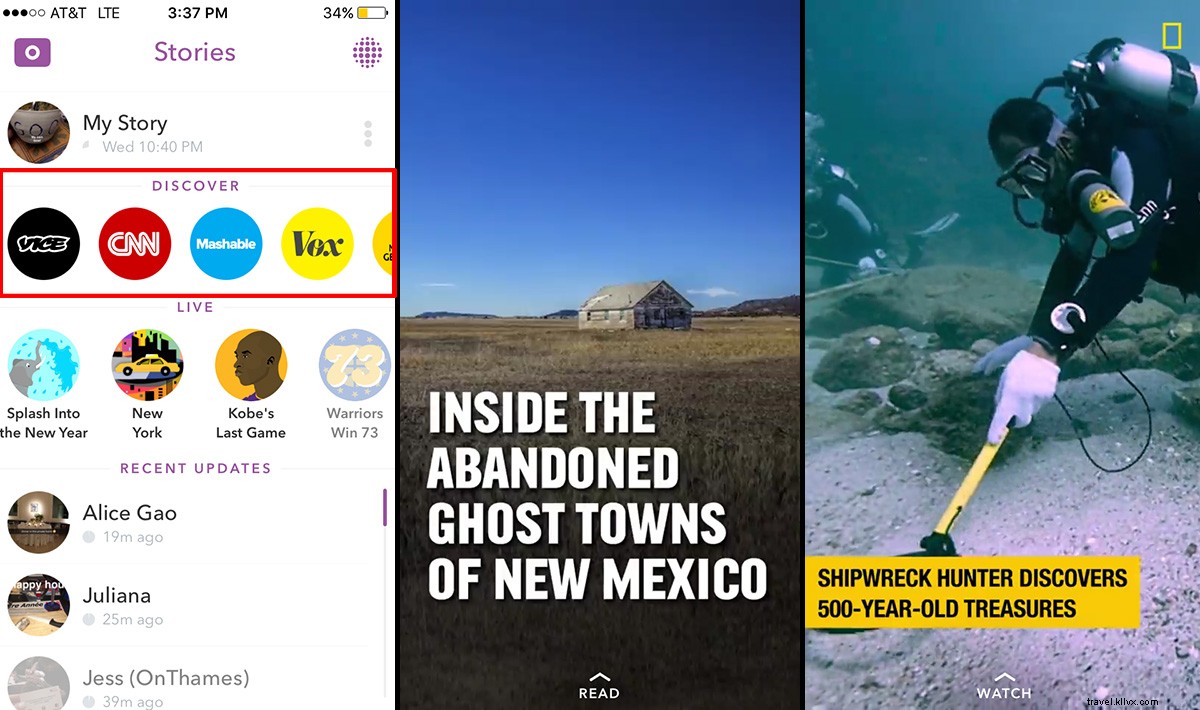
Seleccione un canal de Discover y toque para verlo. Desliza el dedo hacia arriba en los titulares para ver más.
2. La pestaña Live
La pestaña en vivo es una serie de historias seleccionadas por Snapchat que capturan eventos oportunos a nivel local y en todo el mundo. Compuesto por instantáneas de múltiples fuentes, la característica aporta un nuevo significado a vivir indirectamente a través de otros. Puedes asistir virtualmente a los Juegos Olímpicos, los Oscar festivales de música, eventos deportivos, y mítines políticos, así como disfrutar de perfiles de ciudades y recorridos locales. Snapchat llena la pestaña en vivo seleccionando sus imágenes favoritas de los Snapchatters que optan por agrupar sus instantáneas para crear una perspectiva de 360 ° de un evento.
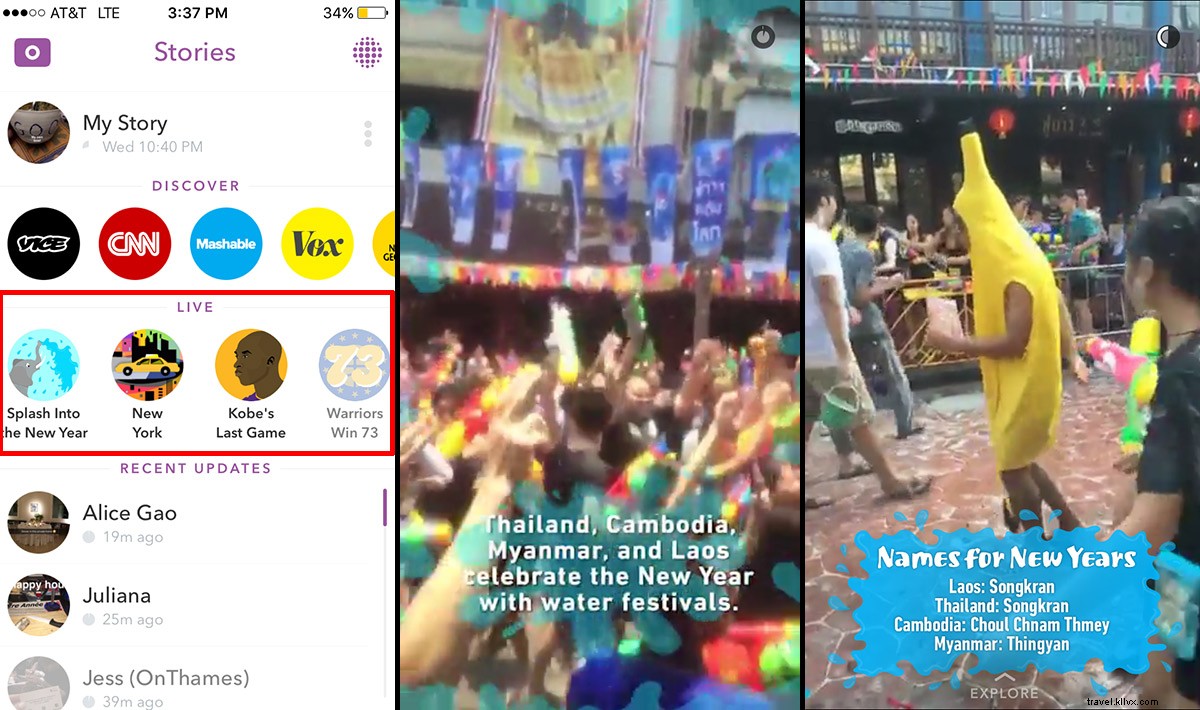
Seleccione una historia en vivo y toque para verla. Desliza el dedo hacia arriba para ver más instantáneas de la escena.
3. Historias de tus amigos
Si aún no lo ha descubierto, Las historias son feeds en cadena de momentos individuales compartidos públicamente. Aquí es donde ves a Alice Gao (@alice_gao) bebiendo champán en primera clase, Erica Firpo (@ericafirpo) lidera giras por Roma, Beth Kirby (@localmilk) explora el mundo como una madre embarazada, y Hiroaki Fukuda (@hirozzzz) hacen lo suyo en Tokio. Todas las instantáneas de la sección Historias están en vivo durante 24 horas. Si la persona a la que sigues te sigue de vuelta, puede enviarles comentarios directos deslizando hacia arriba en un instante.
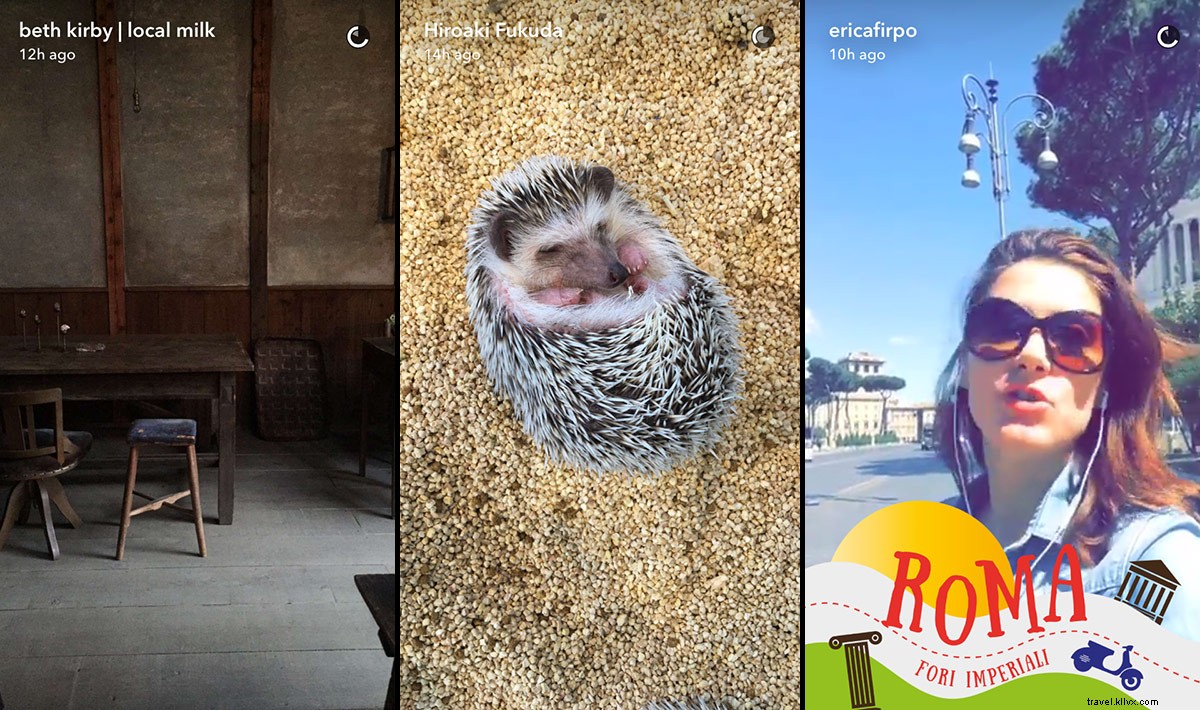
Capturas de pantalla de las historias de @localmilk, @hirozzzz, y @ericafirpo.
¿CÓMO HAGO AMIGOS?
Agrega amigos desde la página de perfil, accesible a través del icono fantasma en la parte superior de la pantalla de inicio. La pieza central del fantasma amarillo (oficialmente denominada Ghostface Chillah) está incrustada con un código instantáneo que lleva la información de la cuenta. Fotografiar el código con la cámara de la aplicación agrega esa cuenta a su lista de amigos.
Alternativamente, toque "Agregar amigos" debajo del fantasma y busque amigos con su nombre de usuario exacto (no hay margen de maniobra para la ortografía) o cargue una foto de su código instantáneo. Los usuarios pueden compartir fotos de sus códigos instantáneos tocando Ghostface Chillah y presionando el botón de compartir.
¿A QUIÉN DEBO AMIGO?
Nuestros viajeros favoritos en Snapchat incluyen @ericafirpo de Roma, @alice_gao de primera clase, @localmilk de Instagram, @hirozzzz de tokio, @drewak de Corea del Norte, @jessonthames desde londres, @thomaskakareko desde berlín, @marissacoxparis de París, @ ggnnitaly84 de Florencia, y @ allan.hinton de todos lados.
¿QUIERES VER CÓMO LO HACEMOS?
¡Síguenos en nuestros viajes! Fueron @fathomwaytogo en Snapchat.